Hướng dẫn
Hướng dẫn cài đặt đèn âm trần Yeelight Mesh Downlight M2
Đèn âm trần Yeelight Mesh Downlight M2 là sản phẩm được rất nhiều người ưa chuộng sử dụng. Không chỉ cung cấp nguồn sáng dịu nhẹ, điều chỉnh linh hoạt, đèn còn kết nối thông minh với các hệ sinh thái Smart Home nhằm tạo ngữ cảnh động.
Cùng tìm hiểu các bước cài đặt đèn âm trần Yeelight Mesh Downlight M2 nhé.
* Đèn Yeelight Mesh Downlight M2 thuộc dòng đèn bluetooth, do đó để cài đặt đèn, trước hết người dùng cần có và cài đặt Hub BLE Mesh Gateway.
1. Hướng dẫn cài đặt BLE Mesh Gateway
Trước khi tiến hành cài đặt, người dùng cần chuẩn bị:
- Kết nối điện thoại với mạng WiFi 2.4GHz (nếu nhà bạn đặt tên 2 băng tần giống nhau thì hãy tạm tắt WiFi 5GHz, còn nếu chưa có WiFi 2.4GHz, bạn có thể tham khảo cách tạo tại đây).
- Tải/cập nhật ứng dụng Yeelight tại Apple App Store hoặc Google Play Store
- Cấp toàn bộ quyền cho ứng dụng Yeelight. Bật định vị và Bluetooth trên điện thoại.
Sau khi đã hoàn tất các bước trên, tiến hành theo hướng dẫn sau:
Bước 1: Mở ứng dụng Yeelight và nhấn vào Add Device
Bước 2: Others → Yeelight gateway (Mesh). Lúc này, ứng dụng yêu cầu Reset hub. Hãy bật hub lên và nhấn giữ nút nguồn trong 5 giây đến khi đèn nháy đỏ.
Bước 3: Sau đó, tích chọn thiết bị → Next
Bước 4: Nhập mật khẩu Wifi → Next Step để hoàn tất ghép nối
Bước 5: Người dùng sẽ thấy BLE Mesh Gateway hiển thị trong danh mục thiết bị. Bạn có thể đổi tên tại Name hoặc cập nhật phần mềm tại Firmware
2. Hướng dẫn cài đặt Yeelight Mesh Downlight M2
Bước 1: Mở ứng dụng Yeelight và nhấn vào Add Device để thêm thiết bị mới
Bước 2: Ứng dụng sẽ quét các thiết bị ở gần điện thoại. Hoặc bạn có thể chọn Down lamp/spot lamp → Downlight & Spotlight M2.
Bước 3: Sau đó, bật/tắt công tắc của đèn M2 liên tục 2 lần để reset đèn. Lúc này, đèn sẽ nháy sáng, sau 5 giây đèn sẽ được khởi động lại và sáng bình thường
Bước 4: Khi ứng dụng tìm thấy đèn, người dùng tích vào ô tròn phía bên phải và nhấn Add Now → Done để hoàn tất
Sau khi hoàn tất cài đặt, người dùng có thể bật tắt, thay đổi màu sắc, cường độ ánh sáng hay tạo các ngữ cảnh chiếu sáng tự động khác nhau thông qua ứng dụng Yeelight.
3. Hướng dẫn liên kết với Google/Amzon/Apple
Để thêm đèn Yeelight Mesh Downlight M2 vào các nền tảng nhà thông minh phổ biến, bạn sẽ cần tiến hành liên kết tài khoản với các ứng dụng Google Home, Apple Home và Amazon Alexa.
3.1. Liên kết với Google Home
- Mở ứng dụng Google Home, chọn biểu tượng →Thiết lập thiết bị
- Hoạt động với Google → Tìm kiếm Yeelight → Nhập tài khoản Mi Home và đợi một lúc để ứng dụng liên kết
3.2. Liên kết với Apple Home
Đèn Yeelight Mesh Downlight M2 cũng liên kết được với ứng dụng Home của Apple, nhưng thay vì thêm từng đèn thì bạn chỉ cần quét mã QR của BLE Mesh Gateway:
- Mở Apple Home trên điện thoại và chọn biểu tượng → Thêm phụ kiện
- Quét mã QR trên thiết bị → Thiết lập tên và phòng → Tiếp
- Lựa chọn các ngữ cảnh và nhấp vào Xong
3.3. Liên kết với Amazon Alexa
- Mở ứng dụng Amazon Alexa → More ở góc dưới bên phải màn hình → Skills & Games
- Tìm kiếm Yeelight → ENABLE TO USE → Nhập tài khoản Mi Home và làm theo hướng dẫn trên màn hình để hoàn tất việc liên kết
Sau khi thực hiện xong, bạn trở lại màn hình chính và chọn Devices, nhấp vào Light sẽ thấy đèn đã được thêm. Từ đây có thể tắt/bật cũng như chọn màu sắc cho đèn.
4. Reset thiết bị
4.1. Reset BLE Mesh Gateway
Để reset BLE Mesh Gateway hãy nhấn vào lỗ nhỏ trên thân thiết bị và giữ trong vòng 5 giây, đến khi đèn LED hiển thị màu đỏ thì bạn có thể bỏ tay ra và đợi một lúc. Đèn LED trên thân Hub nhấp nháy vàng là bạn đã có thể thêm thiết bị vào ứng dụng như hướng dẫn trên.
4.2. Reset Yeelight Mesh Downlight M2
Bạn chỉ cần bật/tắt đèn 5 lần bằng công tắc (mỗi lần bật và tắt cách nhau khoảng 2 giây). Sau đó thiết bị sẽ nhấp nháy và hiển thị ánh sáng trắng chứng tỏ đèn đã được Reset thành công.


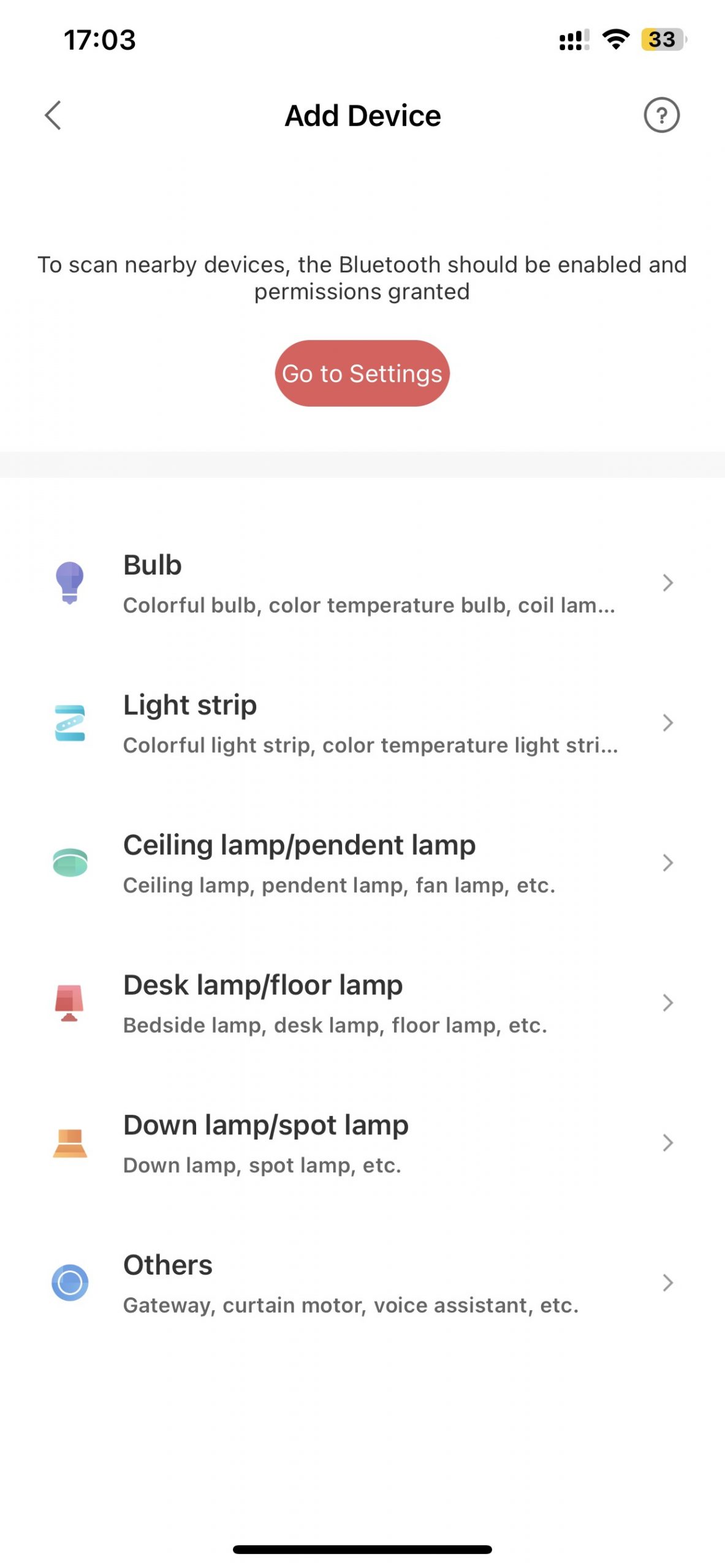
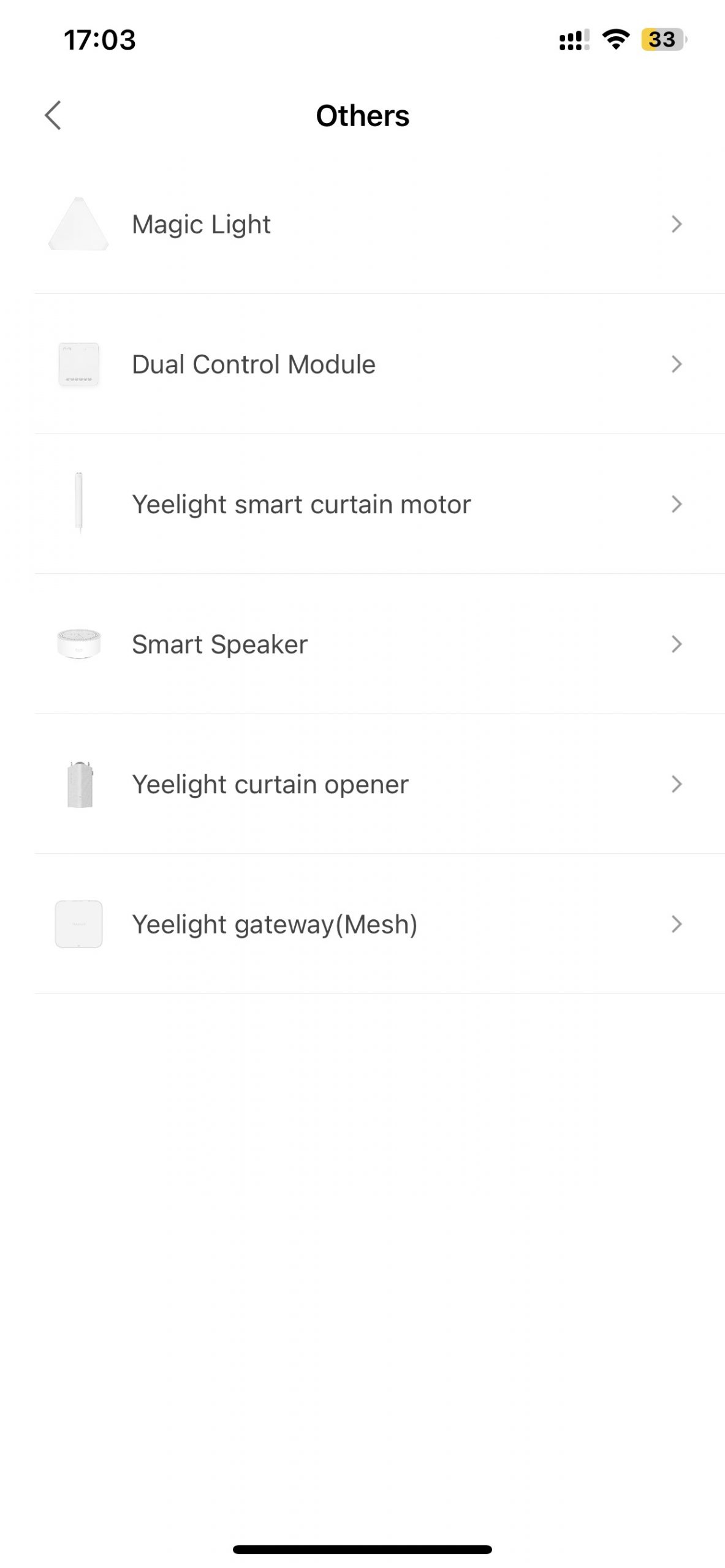
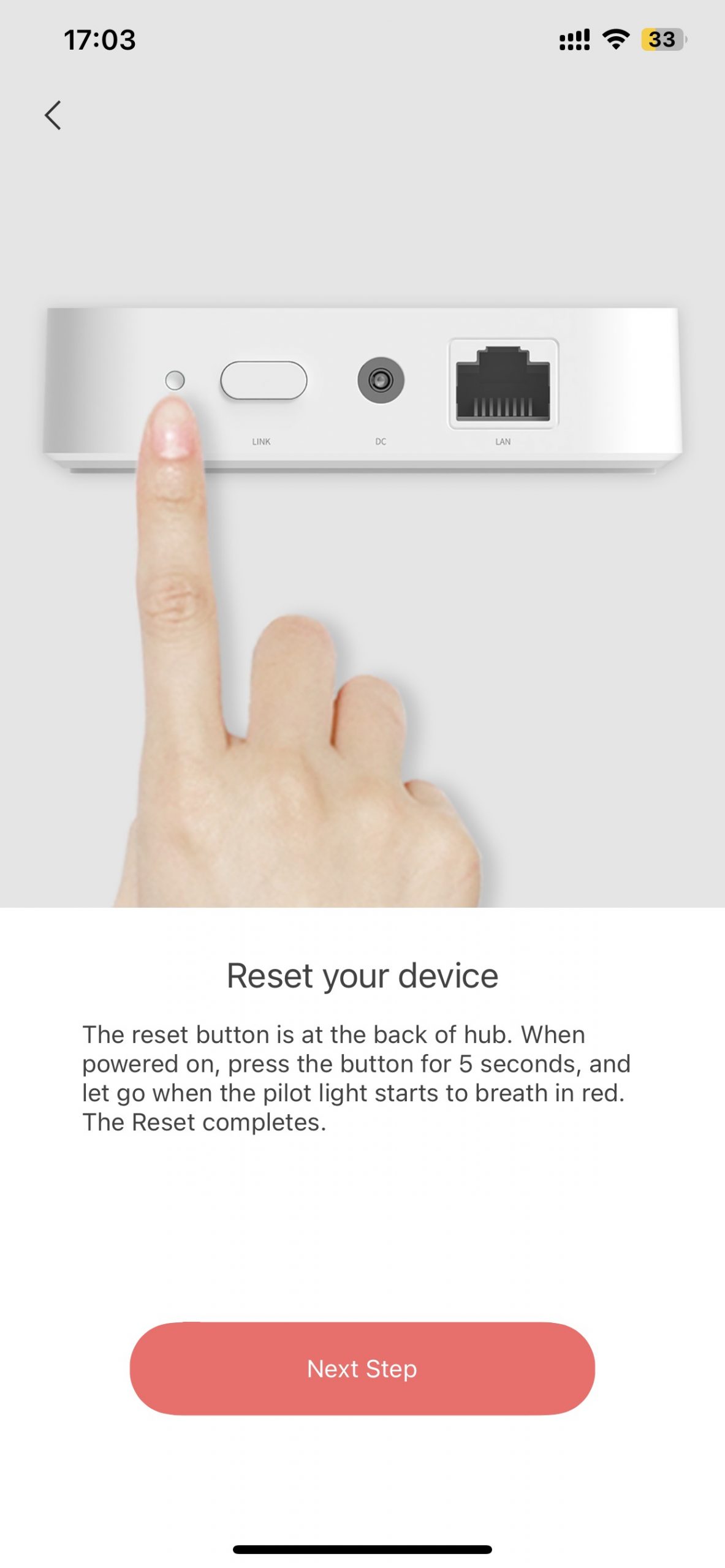
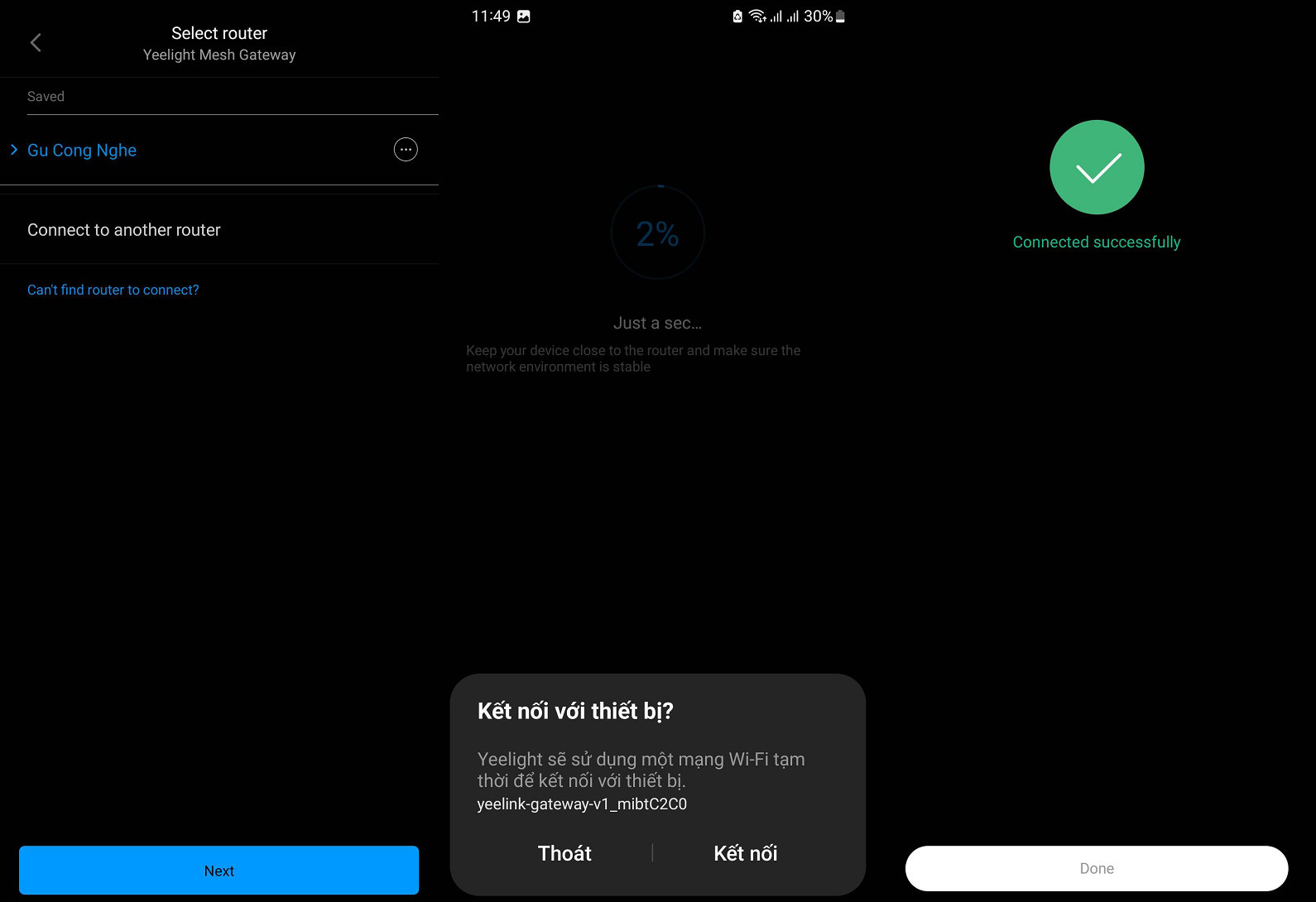
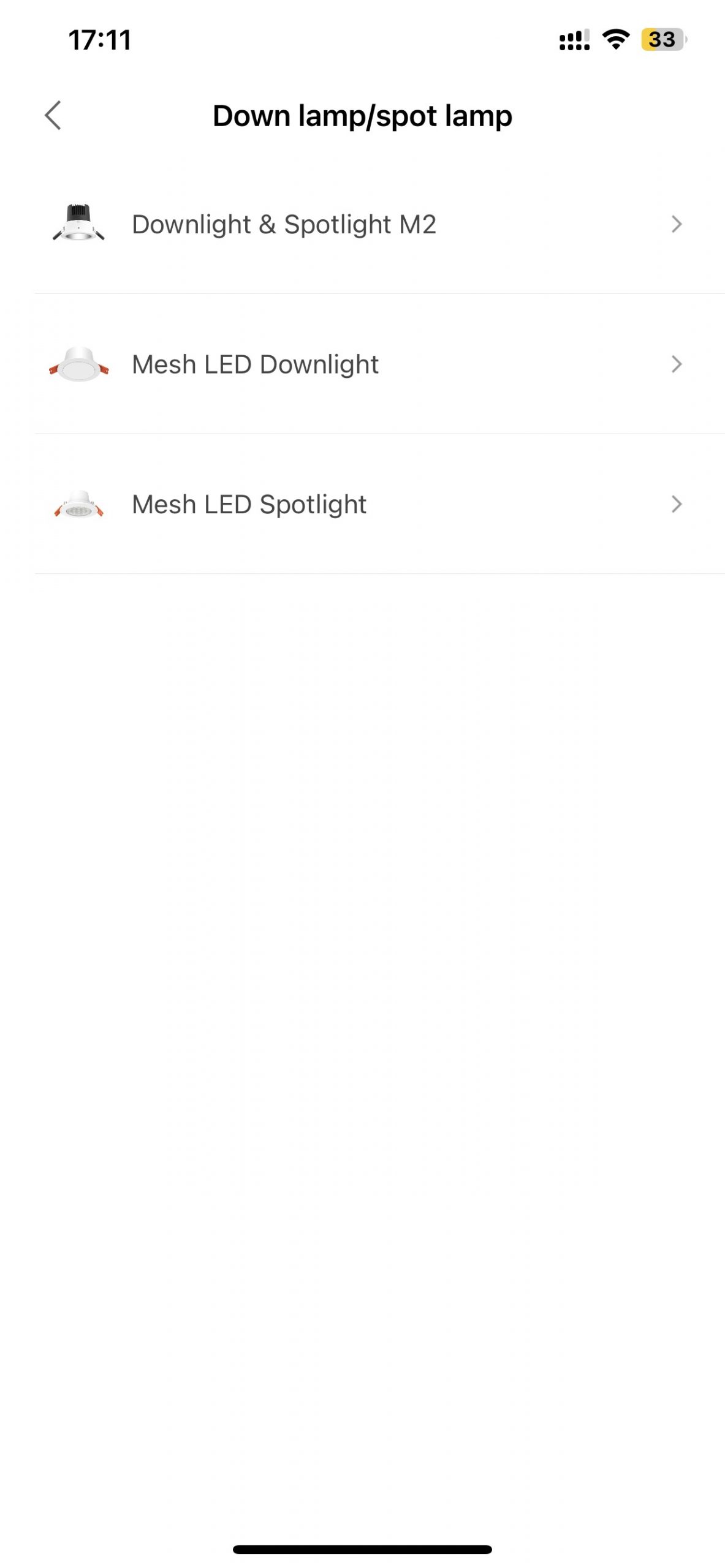
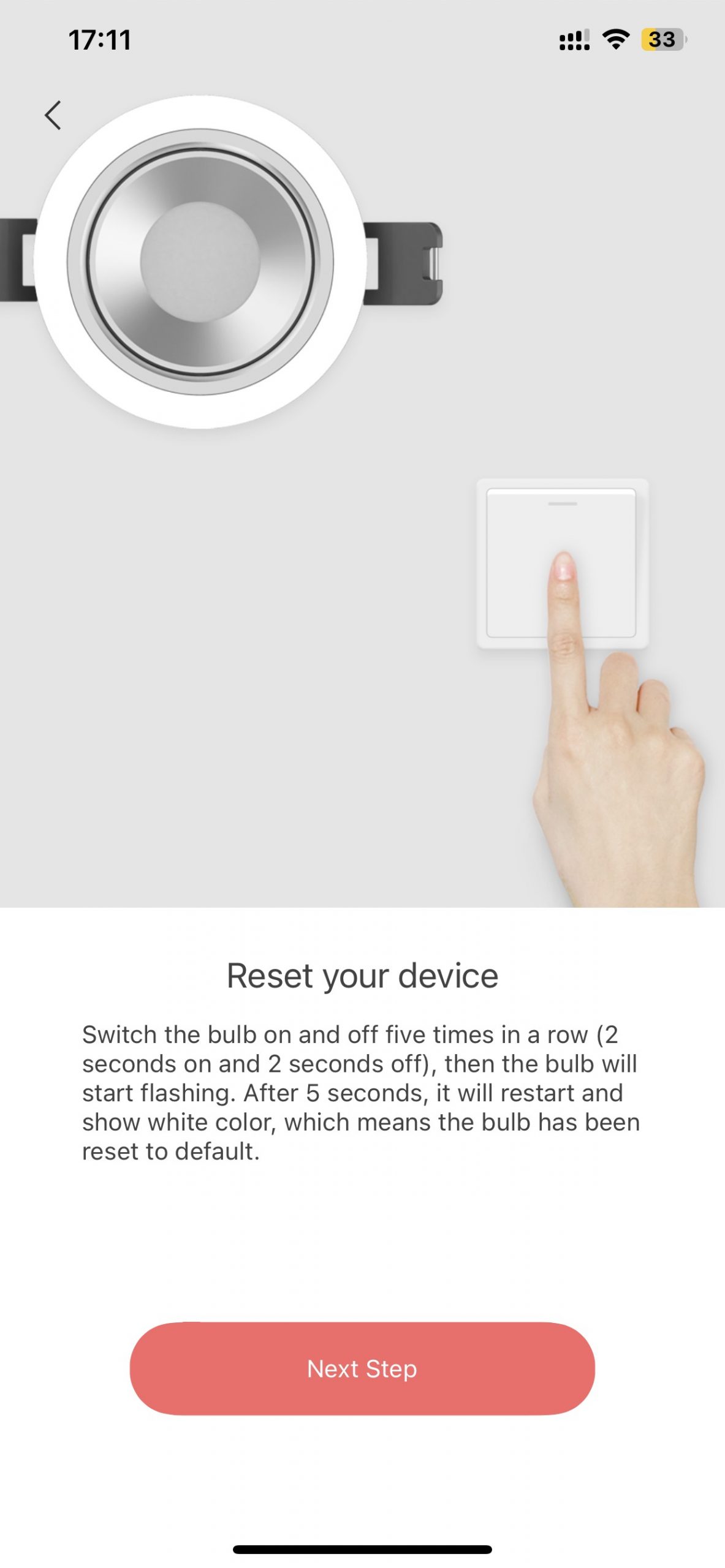
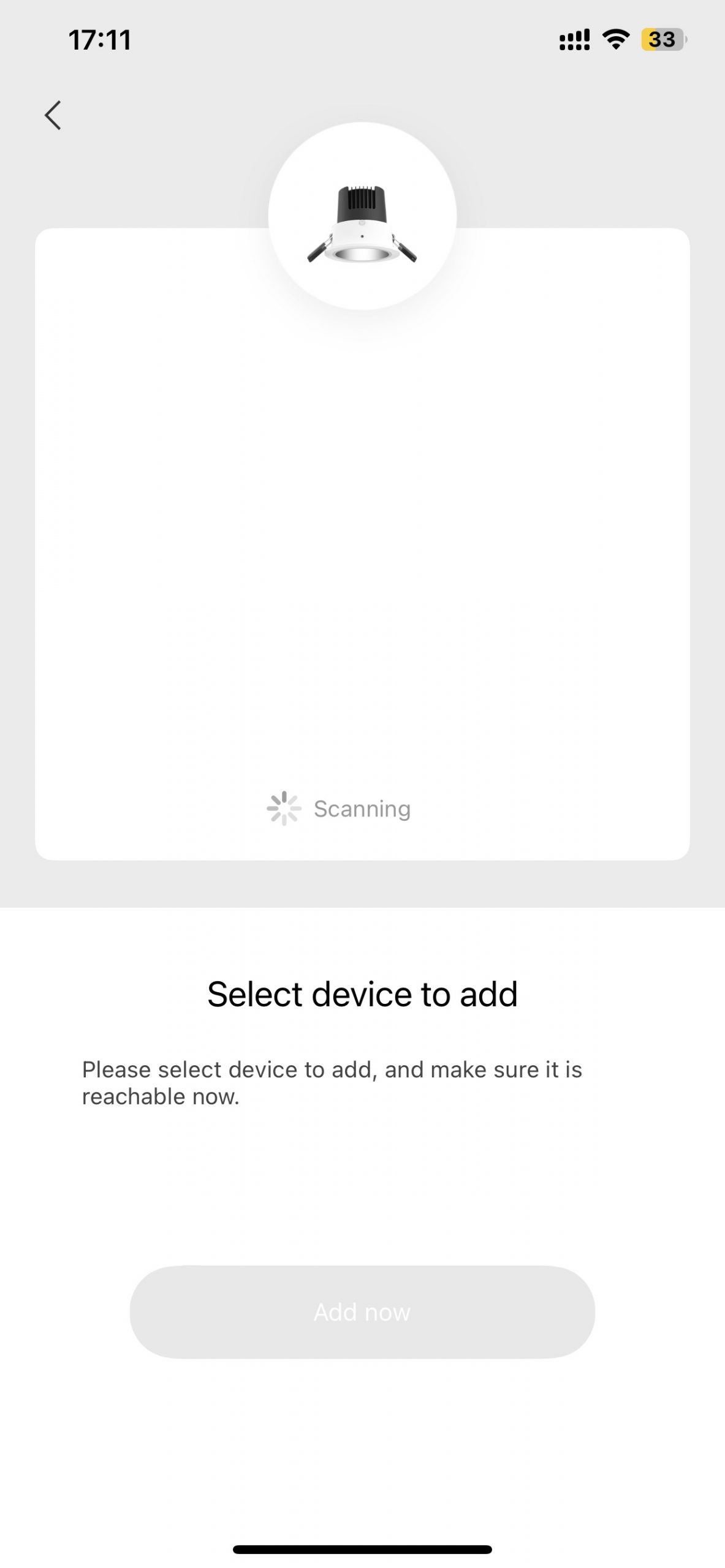





Comment của bạn